- 1Java架构的-高并发解决方案_50并发量在java行业中水平
- 2KafkaGroup:实现高效的数据流处理
- 3数据迁移工具——Sqoop_将数据湖数据导入大数据联机查询服务(kva)可以使用什么导数工具
- 4Android中 logd 详解_android logd
- 5如何在本地创建一个新的Git仓库?_git本地建一个仓库
- 6FPGA 架构笔记_intel的fpga器件内部最小逻辑单元为
- 7使用PL/SQL&自定义函数_pqsql 自定义函数
- 8SQL SERVER~创建函数_sql server创建函数
- 9Git 子模块和子树管理项目_git 子项目
- 10软件测试工程师三次面试失败的血泪教训!!!_软件测试面试4次就想放弃是不是很可惜
LinuxCentos7安装JDK、Tomcat_centos7 unixodbc2.3.7
赞
踩
LinuxCentos7安装JDK、Tomcat
软件下载地址:
Centos: http://isoredirect.centos.org/centos/7/isos/x86_64/
Tomcat: https://tomcat.apache.org/download-80.cgi
JDK: https://www.oracle.com/technetwork/java/javase/downloads/java-archive-javase8-2177648.html
SQLServer: https://packages.microsoft.com/rhel/7/mssql-server-2017/
终端工具: Downloading - NetSarang Website Xshell
Downloading - NetSarang Website Xftp
安装JDK
首先将JDK放到usr/local/路径下面 (路径可以自己选择)

解压JDK安装包: tar -xvf jdk-8u301-linux-x64.tar.gz
修改目录名称:mv /usr/local/jdk1.8.0_301/ /usr/local/java
配置环境变量
vi /etc/profile
(按 i 键进入编辑模式)在文件最后加上
export JAVA_HOME=/usr/local/java (JDK路径)
export JRE_HOME=${
JAVA_HOME}/jre
export CLASSPATH=.:${
JAVA_HOME}/lib:${
JRE_HOME}/lib
export PATH=${
JAVA_HOME}/bin:$PATH
保存退出(按 ESC键,输入:wq!,回车)
- 1
- 2
- 3
- 4
- 5
- 6
- 7
- 8
- 9
- 10
- 11
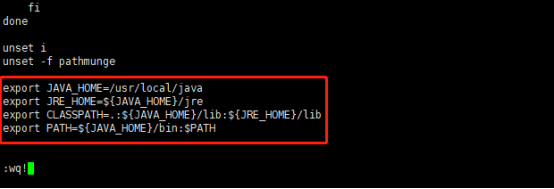
使修改的环境变量立即生效
source /etc/profile
验证是否安装成功
输入java javac java -version
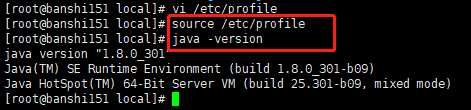
安装Tomcat
tar -xvf apache-tomcat-9.0.50.tar.gz
修改文件名:mv /usr/local/apache-tomcat-9.0.50/ /usr/local/tomcat
修改tomcat目录名称,并授予最高权限
chmod 777 tomcat
配置tomcat环境
修改/etc/profile文件,并在末尾增加如下内容:
vi /etc/profile

修改完重新加载profile文件
source /etc/profile
手动启动
进入tomcat的bin目录,执行脚本启停tomcat:
启动:./startup.sh
停止:./shutdown.sh
修改tomcat/bin/catalina.sh
添加内存配置 :
JAVA_OPTS="-server -Xms2048m -Xmx2048m"
- 1
记录tomcat进程pid,shutdown时强制关闭进程
PRGDIR=`dirname "$PRG"`
- 1
配置tomcat JRE环境
保存退出(按 ESC键,输入:wq 回车)
修改shutdown.sh 文件,在末尾添加 -force
vi ./shundown.sh
修改tomcat/conf/context.xml Tomact显示分配内存不足问题
在最后一行在前加入设置语句,添加如下一行
<Resources cachingAllowed=

